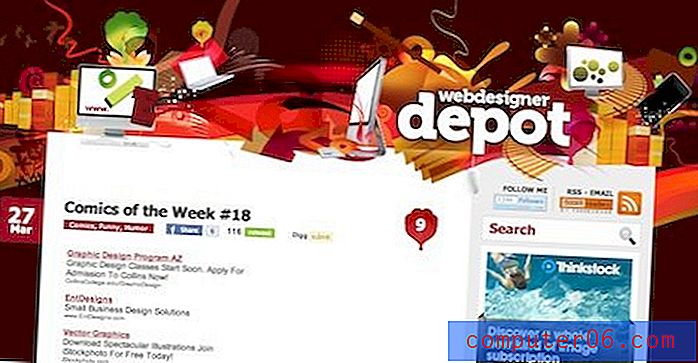Mac'te Menü Çubuğundan Üçüncü Taraf Simgeleri Nasıl Kaldırılır
Organize edilmemiş belge simgeleri, ekran boyunca yayılan klasörler ve gömüldükleri için neredeyse silinemeyen dosya adlarıyla kaplı Mac masaüstlerinin fotoğraflarını gördük.
Eşit derecede kötü, karmaşık bir menü çubuğu - her yeni simgenin eklenmesiyle gereksiz bildirimler, ekranınızın üstünde karışıklık, pop-up'lar ve muhtemelen istemediğiniz diğer can sıkıcı özellikler elde edersiniz.
Bu, bir öğeyi zaten sildiğinizi, bir uygulamayı kaldırdığınızı veya üçüncü taraf uygulamaların gömdüğü menüde gerçekten istediğiniz simgeleri bulunduğunu düşündüğünüzde özellikle sinir bozucu olabilir.
İşte bu sinir bozucu simgeleri bir kez ve herkes için nasıl kaldıracağınız!
Mac Menü Çubuğunda Üçüncü Taraf Uygulama Simgeleri Neden Görünüyor?
![]()
Varsayılan olarak, menü çubuğu çok fazla simge içermez. Başlamak için stand saati, internet bağlantısı göstergesi ve pil izleyiciniz var. Biraz özelleştirdiyseniz, Bluetooth, Time Machine veya AirPlay'i de açmış olabilirsiniz.
Bununla birlikte, belirli uygulamalar, şu anda ilişkili programını kullanıp kullanmadığınızdan bağımsız olarak Mac bilgisayarınızı her açtığınızda otomatik olarak başlatılan menü çubuğu entegrasyonlarıyla birlikte gelir. Bu gerçekten görmek istediğiniz bir şeyse harika olabilir - ancak değilse, bu özelliği kapatmak için biraz kazma yapmanız gerekir.
Bazen uygulamayı zaten kaldırmış olsanız bile programlar eklentilerinin arkasında kalır. Örneğin, Adobe'nin Creative Cloud yazılımı, onunla ilişkili tüm programları silseniz bile başlatma aracısını kaldırmaz. Bundan kurtulmak için, yazılımı yalnızca Çöp Sepeti'ne sürüklemekle kalmayıp, yerleşik kaldırıcıyı kullanarak kaldırmanız gerekir.
Son olarak, üçüncü taraf simgeleri yalnızca kaldırılması için yerleşik bir yol sunmadıkları için menü çubuğunuzda görünebilir. Bu durumlarda, bunları bilgisayarınızdan zorla ve tamamen silmek için CleanMyMac X gibi bir program kullanabilirsiniz.
Aşağıdaki üç simge sorununun çözümlerini ele alacağız, bu yüzden kaybolursanız endişelenmeyin!
1. Uygulama Oturum Açıldığında Başlarsa: Sistem Ayarları (Oturum Açma Öğeleri) ile Devre Dışı Bırak
İlişkili uygulamayı açmamış olsanız bile Mac'inize her giriş yaptığınızda rahatsız edici menü çubuğu simgesi görünüyor mu?
Simgeyi / uygulamayı hala tutmakla ilgileniyorsanız, ancak izniniz olmadan başlatılmasını istemiyorsanız, birkaç ayarı değiştirmeniz gerekir.
İlk olarak, menü çubuğunun sol üst köşesindeki Apple logosuna tıklayarak ve “Sistem Tercihleri” ni seçerek “Ayarlar” a gidin.
![]()
Ardından, ızgaradan “Kullanıcılar ve Gruplar” ı seçin. Dibe yakın olmalı ve bir siluet logosuna sahip olmalıdır.
![]()
Şimdi “Giriş Öğeleri” ni seçin.
![]()
Son olarak, otomatik olarak başlamasını istemediğiniz uygulamaları devre dışı bırakmak veya istediğiniz uygulamaları eklemek için “+” ve “-” düğmelerini kullanın.
![]()
Bir sonraki çıkışınızda ve tekrar giriş yaptığınızda bir fark görmelisiniz.
2. Kaldırıcıya sahipse: Kaldırıcı ile kaldırın
MacOS'ta Windows'tan daha az yaygın olmasına rağmen, bazı programların ilişkili tüm dosyalardan kurtulmak için kullanılması gereken özel kaldırıcılar vardır. Bu programlar genellikle oldukça ağırdır ve kaldırıcı tüm dağınık parçaları bulabilir - oysa sadece Çöp Kutusu'na sürüklemek yalnızca ana parçaları kaldırır.
Bahsettiğimiz gibi, Adobe Creative Cloud böyle bir uygulama. Hesabınızı yönetmenize yardımcı olması için menü çubuğu entegrasyonunu kullanır, ancak gerçek programları kaldırdıktan sonra bile bu simge kalır.
Yükleyicinizi, aramanız için “Bu Mac” i seçerek ve programın adını arayarak veya “kaldırıcı” için bulabileceğiniz Finder'da bulmanız gerekir.
![]()
Kaldırıcıyı bulduğunuzda, çalıştırmak için çift tıklayın. Her uygulamanın farklı talimatları olacaktır, ancak kaldırmayı onaylamanız, bir yönetici şifresi girmeniz ve ardından kaldırıcı ilgili tüm dosyaları ve ardından kendisini kaldırırken beklemeniz istenir.
3. Kaldırıcısı Yoksa: CleanMyMac (Optimizasyon> Başlatma Aracıları) Kullanın
Bazı uygulamalar diğerlerinden daha zorlayıcı veya daha az gelişmiş. Genellikle güvenlik nedeniyle (örneğin, kullanıcıların ücretsiz denemeleri kullanmasını önleme), menü çubuğuyla entegrasyon da dahil olmak üzere Mac'inizdeki tüm verileri hiçbir zaman tamamen kaldırmazlar.
Bu uygulamaların Adobe gibi kendi kaldırıcıları olmadığından ve program dosyaları genellikle manuel olarak asla bulamayacağınız belirsiz klasörlere gömüldüğünden, bunları devre dışı bırakmak veya kaldırmak için bir Mac temizleyici uygulamasına ihtiyacınız olacaktır.
Bunu nasıl yapacağınız aşağıda açıklanmıştır:
İlk olarak CleanMyMac X'i indirin ve Mac'inize yükleyin. Uygulamayı açın ve Optimizasyon> Aracıları Başlat'a gidin.
Not: Bir Başlatma Aracısı genellikle uygulamanın küçük bir yardımcısı veya hizmet uygulamasıdır. Birçok uygulama geliştiricisi, Mac'inizi başlattığınızda otomatik olarak yardımcı olmak için yardımcı uygulamalar ayarlar, ancak çoğu zaman bu gerekli değildir. Çoğu durumda, yardımcı uygulamayı devre dışı bırakabilir veya hatta kaldırabilirsiniz.
![]()
Artık ihtiyacınız olmayan aracıları seçtiğinizde CleanMyMac bunları sizin için tamamen siler.
Bunun simgeyi tamamen kaldıracağını unutmayın, bu nedenle yalnızca devre dışı bırakmak istiyorsanız, üst uygulamanın ayarlarını kontrol edin veya daha önce bahsettiğimiz "girişte başlat" seçeneğini devre dışı bırakın.
Sonuç
Simgeler inanılmaz derecede can sıkıcı olabilir, ancak neyse ki birlikte geldikleri programdan bağımsız olarak kaldırılması kolaydır. Ana uygulamayı çöp kutusuna atmak hile yapmazsa (veya yalnızca simgeden kurtulmak istiyorsanız, ancak uygulamadan değil), menü çubuğunuzda karışıklığı önlemenin birkaç yolu vardır.
Tüm ekstralar ortadan kalktığında, kullandığınız araçlara düzenli olarak yer açabilir, Mac'inizdeki yükü azaltabilir ve günlük etkinliklerinizi düzenleyebilirsiniz. Tüm bu yöntemlerin başarılı bir şekilde yürütülmesi birkaç dakikadan fazla sürmemelidir ve bunu yaptıktan sonra daha keyifli bir Mac deneyimine hazırsınız demektir.